
Isticmaalayaasha joogtada ah, Excel ma ahan wax qarsoodi ah oo barnaamijkan ku jira waxaad soo saari kartaa xisaabeed oo kala duwan, injineernimo iyo xisaabinta maaliyadeed. Muuqaalkaani waxaa lagu hirgaliyaa iyadoo la adeegsanayo qaaciido kala duwan iyo howlo. Laakiin, haddii Excel si joogto ah loo isticmaalo in lagu sameeyo xisaabintaas, su'aasha ururka ay muhiim u tahay aaladahan ayaa si toos ah ugu habboon xaashida, taas oo si weyn u kordhin doonta xisaabinta xawaaraha iyo heerka ku habboon ee adeegsadaha. Aynu helno sida loo sameeyo xisaabiyaha la midka ah ee Excrete.
Nidaamka abuurista xisaabta
Hawl gaar ah oo la siiyay ayaa ah haddii ay jirto baahi loo qabo in si joogto ah u fuliyo isla xisaabtanka iyo xisaabinta la xidhiidha nooc ka mid ah nashaadaad cayiman. Guud ahaan, dhammaan xisaabiyaha ee Excel waxaa loo qaybin karaa laba kooxood: Universal (oo loo isticmaalo xisaabinta xisaabta guud) iyo astaan-dhafan-profile. Kooxda ugu dambeysa waxay u qaybsantahay noocyo badan: injineerinka, dhaqaalaha, maalgashiga amaahda, iwm. Waxay ka timid shaqeynta xisaabiyaha, marka ugu horreysa, doorashada algorithm ee uu abuuriddiisa ku xidhan yahay ayaa kuxiran.Habka 1: Isticmaal macros
Marka ugu horeysa, tixgeli meelaha algorithms ee abuurista xisaabiyaha dhaqameed. Aynu ku bilowno abuurista xisaabiyaha Universal ee ugu fudud. Qalabkani wuxuu sameyn doonaa falalka xisaabta aasaasiga ah: isugeynta, isku dhufashada kala goynta, qeybinta, iwm. Waxaa lagu hirgaliyaa iyadoo la adeegsanayo macro. Sidaa darteed, ka hor intaadan sii wadin nidaamka abuurista, waxaad u baahan tahay inaad hubiso inaad karti u leedahay macros iyo samaynta golaha. Hadeysan aheyn sidaas, markaa waa inaad dhaqaajiso shaqada Macros.
- Ka dib markii hawluhu kor ku yaal ka dib, u guuraan "horumariye" tab. Waxaan gujinaa "muuqaalka aasaasiga ah ee" muuqaalka aasaasiga ah ", oo ku yaal cajalad ku taal aaladda" Xeerka "aaladda.
- Daaqadda Efatif ee VBA ayaa bilaabata. Haddii aagga Dhexe lagu soo bandhigo cawlan, oo aan caddaan ahayn, markaa waxay ka dhigan tahay in beerta soo jeedinta koodhka ay maqan tahay. Si aad u shiddo bandhigeeda, u gudub sheyga "" aragtida "oo guji qoraalka" Xeerka "ee liiska ku jira liiska muuqata. Waad awoodaa, bedelkeeda khalkhalgelinta, riix furaha F7 ee F7. Si kasta ha noqotee, Goobta Soo-gelinta Xeerka ayaa soo muuqan doonta.
- Halkan gobolka dhexe waxaan u baahanahay inaan ku qorno lambarka macro laftiisa. Waxay leedahay foomka soo socda:
Xisaabiyaha hoosaadka ()
Dim Strexpr sida xarig
'Galitaanka Xogta Xisaabinta
Strexpr = Sanduuqa '("Xogta")
'Xisaabinta natiijada
Msgx Strexpr & "=" & Codsi
Dhamaadka dhamaadka.
Halkii weedha "galida xogta" Waad ku gubi kartaa wax kale oo aad u aqbali karto. Waa tan ku taal meel sare oo muujinta ah.
Ka dib markii koodhka la soo geliyo, faylka waa in la qoraa. Isla mar ahaantaana, waa in lagu badbaadiyaa qaabka loo yaqaan 'Macros taageerada'. Waxaan dhagnaa astaanta astaanta qaab dhismeedka disk-ka floppy ee ku yaal tifaftiraha Tooska VBA.
- Daaqad kayd ah oo keydin ah ayaa la bilaabay. Tag tusaha diskiga adag ama warbaahinta laga saari karo meesha aan rabno inaan badbaadino. In "magaca faylka", waxaad ku meelaysaa wax magac ah oo la doonayo ama aad uga tagto meesha ugu talagashay ee loo xilsaaray. Waa khasabka ah nooca faylka nooca faylka, ka xulo magaca "payt pat oo leh macros taageero (* .xlsm)" dhammaan qaababka la heli karo. Tallaabadan ka dib, dhoobada ku taal "Badhanka" badhanka "hoose ee daaqadda.
- Intaa ka dib, waxaad ku xiri kartaa daaqadda tafatirka macro si fudud adoo gujinaya icon-ka caadiga ah ee xirmada caadiga ah qaab labajibbaaran casaan leh oo leh geeskiisa midig.
- Si aad u bilowdo aalad xisaabinta adoo isticmaalaya macro ah inta lagu gudajiro samaynta tab, dhoobada on astaanta macros cajaladda cajaladda aaladda "code" aaladda "code".
- Intaas ka dib, daaqada macro-ka ayaa bilaabata. Xullo magaca macro, oo aan abuuray uun, u qoondeeyo oo dhagsii badhanka "orodka".
- Ka dib markii uu fasha ku qabanayo ficilkan, xisaabiyaha waxaa lagu soo saaray iyadoo lagu saleynayo macro.
- Si xisaabinta loo sameeyo, ku qor garoonka garoonka ficilka loo baahan yahay. Waxa ugu habboon ee loo adeegsado istcimaalka nambarada keyboard ee ujeeddooyinkan, oo ku yaal dhinaca midigta. Ka dib markii la soo geliyo, riix batoonka "ok".
- Kadib daaqad yar ayaa ka muuqata shaashadda, kaas oo ka kooban jawaabta xalka muujinta la cayimay. Si loo xiro, riix batoonka "ok".
- Laakiin ku raac in ay aad u qanacsan tahay mar kasta oo aad u baahatid inaad sameyso talaabooyin xisaabinta, u beddelo daaqadda Macros. Aynu fududeyno hirgelinta furitaanka daaqadda xisaabinta. Si tan loo sameeyo, inta lagu gudajiro samaynta tab, guji barkadda Macros icon horeba noo yaqaan.
- Kadib daaqadda Macros, xulo magaca shayga la doonayo. Guji "Cabirrada ..." badhanka.
- Intaas ka dib, daaqadda ayaa la bilaabay xitaa wax ka yar kii hore. Waxaa ku jira, waxaan dejin karnaa isku darka furayaasha kulul, markaad dhagsiiso kaas oo xisaabiyaha la bilaabi doono. Waa muhiim in isku-darkan aan loo isticmaalin in lagu wacdo geedi socodka kale. Sidaa darteed, xulafadda ugu horreeya ee alifbeetada koowaad laguma talinayo. Furaha ugu horreeya ee isku-darka ayaa dhigaya barnaamijka Excel lafteeda. Tani waa furaha ctrl. Furaha soo socdaa ayaa dhigaya isticmaaleha. U oggolow inay noqoto furaha v (in kasta oo aad dooran karto mid kale). Haddii furahan horey loo isticmaalo barnaamijka, furaha kale ayaa si otomaatig ah loogu dari doonaa isku darka - wareejinta. Waxaan galnaa astaanta la soo xulay ee ku jira garoonka "isku-darka keyboard-ka" isku-darka keyboard "oo guji badhanka" ok ".
- Ka dib xir daaqadda Macro adigoo gujinaya sumadda heerka caadiga ah ee geeska kore ee kore.
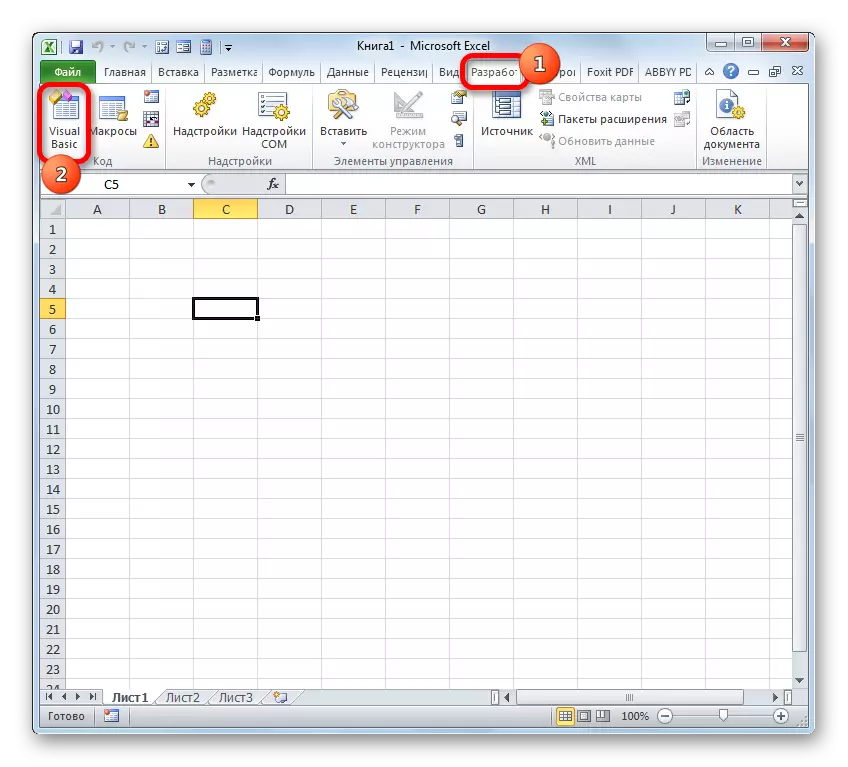

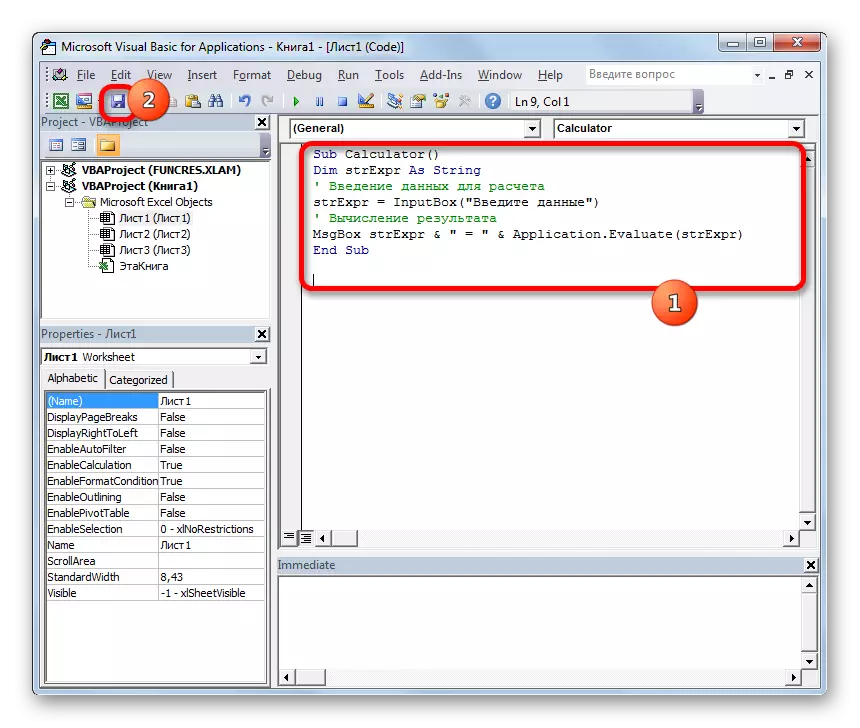
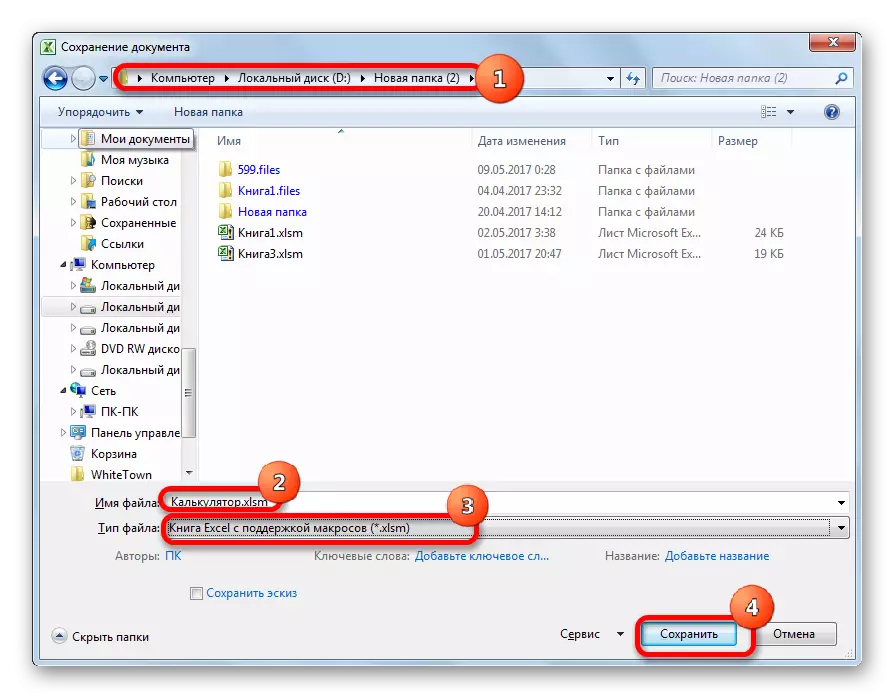
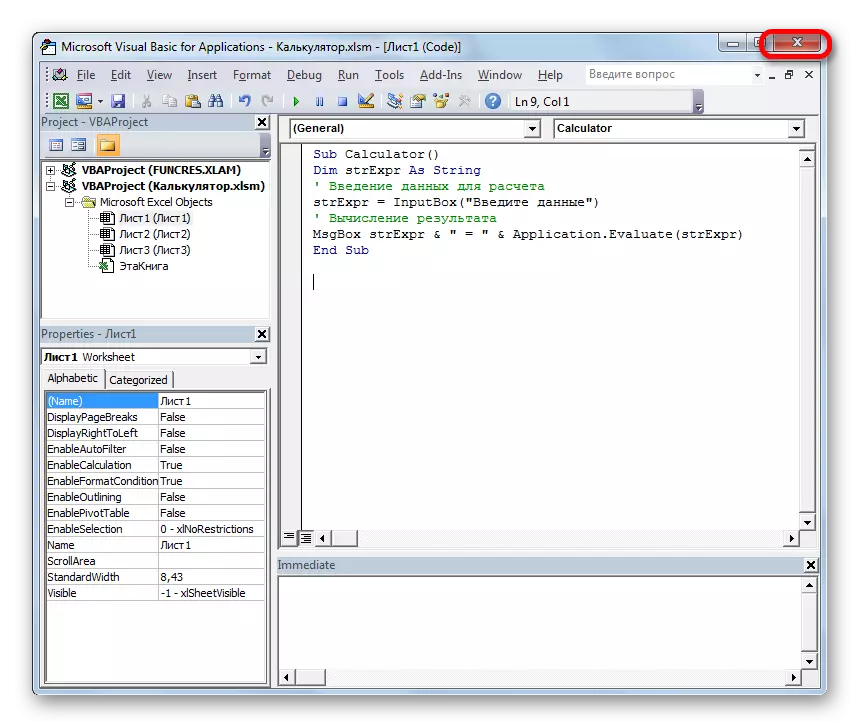
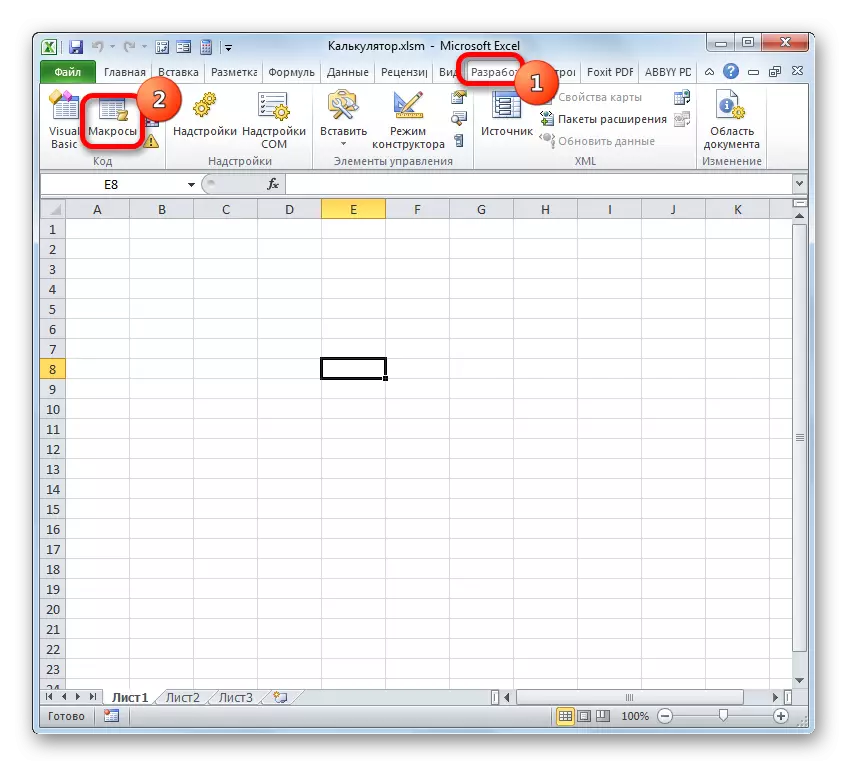
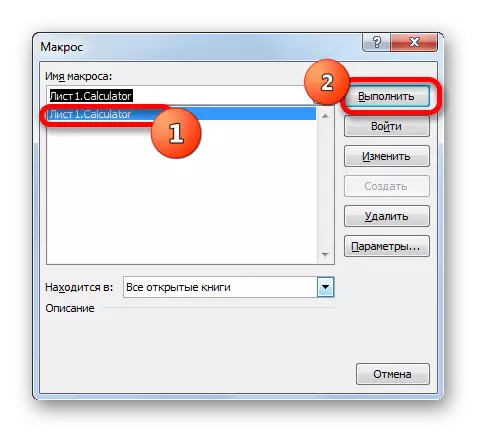
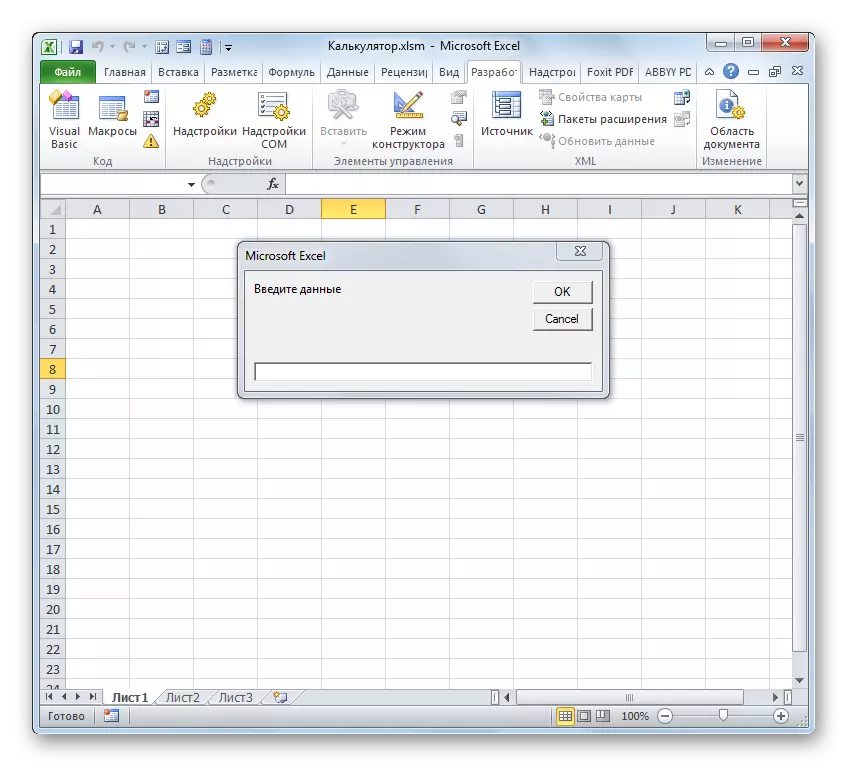
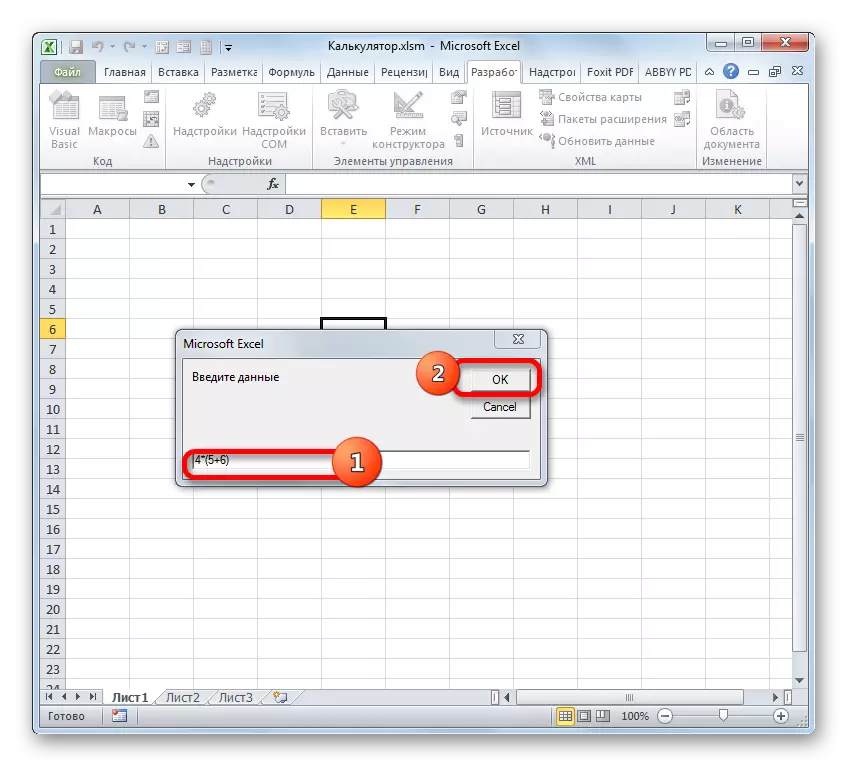
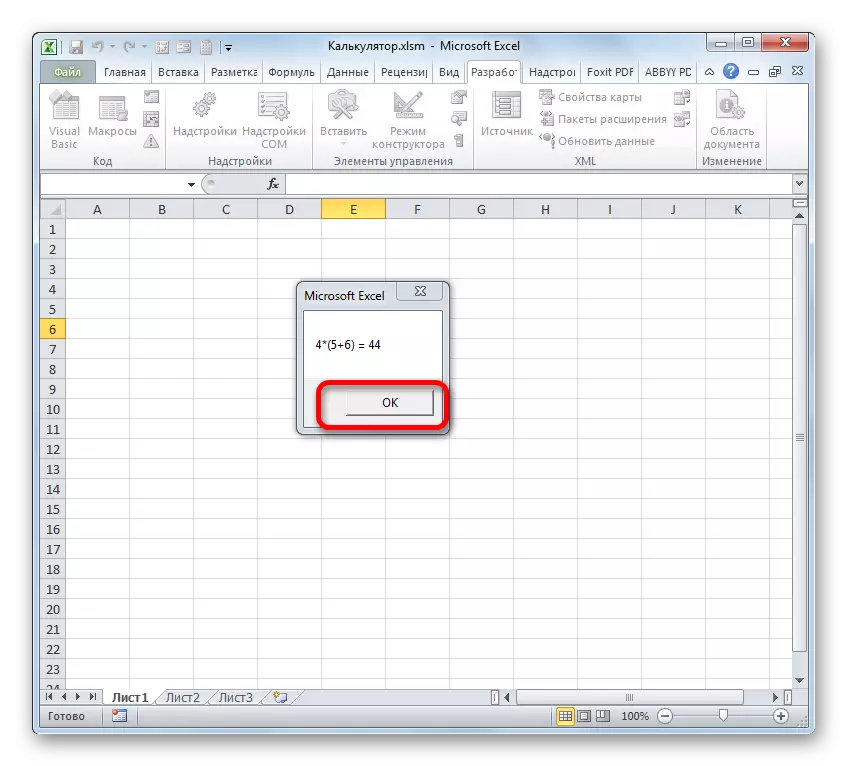
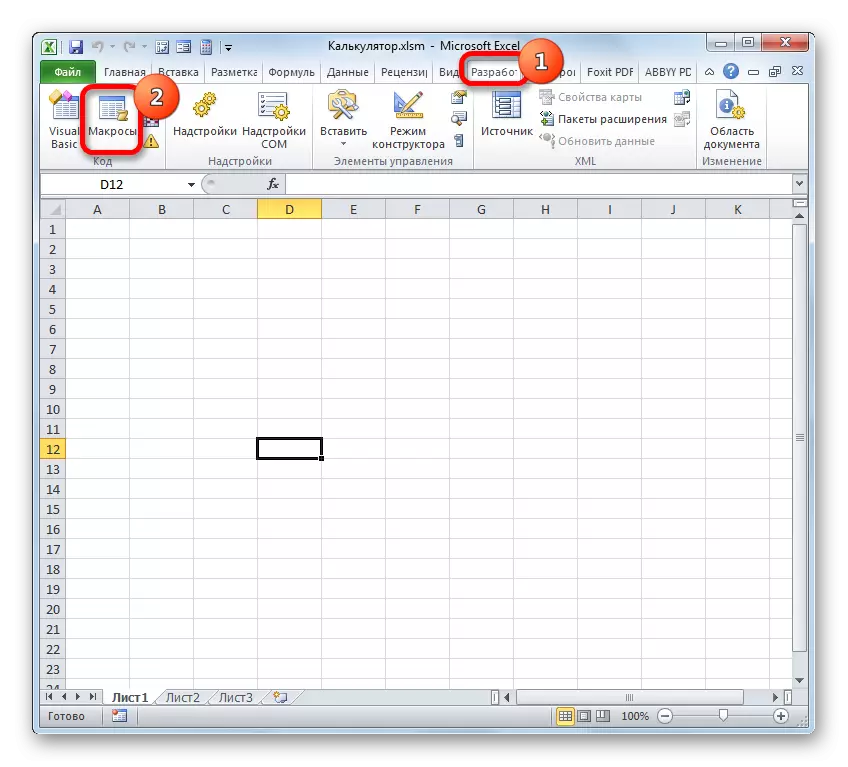
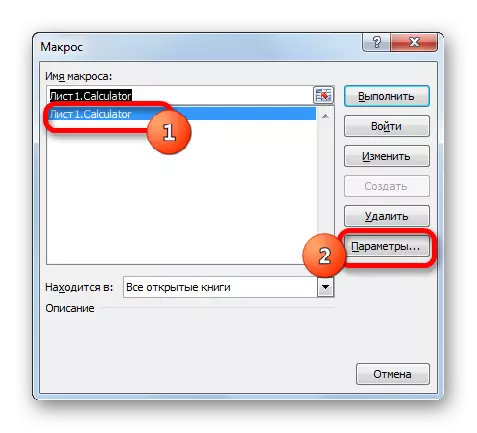
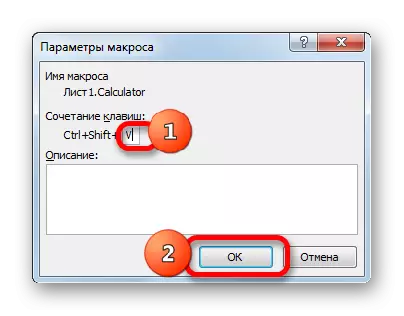
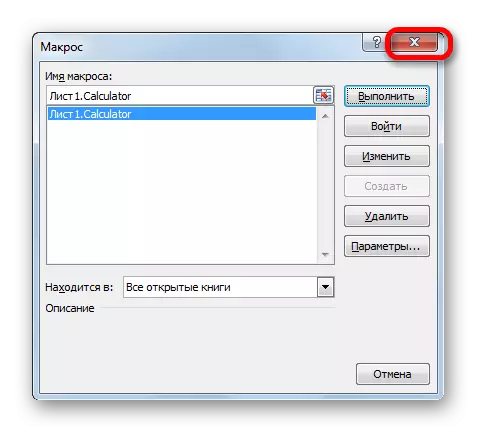
Hadda, markii aad dejiso isku darka furayaasha kulul (kiiskeena, Ctrl + Shift + V) V) V) V) V) V) V) V) V) V) V) V) V) V) V) V) V) V) V) V) V) V) V) V) V) V) V) V) V) V) V) V) V) V) V) V) V) V) V) V) V) V) V) V) v) wuxuu bilaabi doonaa daaqadda kal-galka. Ogolow, waa dhakhso badan oo ka sahlan in markasta lagu waco markasta oo loo maro daaqadda Macro.
Casharka: Sida loo abuuro macro-ka guud ahaan
Habka 2: Codso Hawlaha
Hadda aan ka fiirsano ikhtiyaarka ah inaan abuuro xisaabiyaha astaanta guud ee astaanta. Waxaa loogu talagalay in lagu sameeyo howlo gaar ah, oo si toos ah ugu yaal xaashida Excel. Si loo abuuro aaladdan, astaamaha lagu dhisay ee axdilada ayaa la dabaqi doonaa.
Tusaale ahaan, abuuro aalad beddelaad ah. Nidaamka uu abuuray abuurkiisa, waxaan u isticmaali doonnaa shaqada Prebo. Hawl wadeenkani wuxuu la xiriiraa waaxda injineernimada ee astaamaha loo dhisay ee Exel-ka. Hawsheeda ayaa ah in la beddelo qiimayaasha hal cabir oo cabir ah ilaa mid kale. Syntax ee astaantan ayaa ah sida soo socota:
= Saddebob (nambarka; ex_Dad_m; kon_d_ism)
"Lambarka" waa dood leh nooc ah noocyo tiro oo tiro ah oo weyn oo ah in loo beddelo cabirid kale oo cabir ah.
"Qeybta bilowga ah ee cabirka" waa dood go'aamiya cutubka cabirka qiimeynta si loo qabto. Waxaa lagu qeexaa koodh gaar ah oo u dhigma unug cayiman oo cabir ah.
"Qeybta ugu dambeysa ee cabirka" waa dood go'aamiya cutubka cabirrada weyn ee tirada koowaad ee la beddelo. Waxay sidoo kale qeexeysaa iyadoo la kaashanayo koodhadhka khaaska ah.
Waa inaan si faahfaahsan u sii joognaa koodhadhkaan, maadaama ay u baahan yihiin iyaga mustaqbalka markii ay abuurayaan xisaabiyaha. Gaar ahaan, waxaan u baahanahay koodhadh unugyo cabbir ballaaran ah. Waa kuwan liistadooda:
- G - garaam;
- kg - kiilogaraam;
- Mg - miligram;
- Lbm - engling rodol;
- Ozm - oz;
- SG - iibka;
- U waa unug atom ah.
Waxaa kale oo lagama maarmaan ah in la yiraahdo dhammaan doodaha astaantan waxaa loo dejin karaa qiimayaal iyo xiriiriyeyaal unugyada lagu dhigto.
- Marka ugu horeysa, waxaan sameyneynaa shaqada. Qalabkayaga xisaabinta wuxuu lahaan doonaa afar qaybood:
- Qiimo la beddeli karo;
- Qaybta Isha cabirka;
- Natiijada beddelka;
- Cutubka ugu dambeeya ee cabirka.
Waxaan ku rakibnaa cinwaanno cinwaanno ah oo ay abaabulahan la dhigi doono oo u qoondeyn doono qaabkooda qaabeynta (buuxinta iyo xuduudaha) ee muuqaalka muuqaalka ah ee muuqaalka ah.
In "qiimaha" qiimaha la beddeli karo ", xadka" isha ee cabirka "iyo" xadka cabirka kama dambeys "waxaa lagu gartaa xogta, iyo" natiijada isu-beddelka ", natiijada dhamaadka - natiijada waa soosaarka.
- Waxaan sidaas yeelnaa si uu adeegsaduhu u galo kaliya qiyamka la oggol yahay ee garoonka "qiimaha la beddeli karo", oo ah kuwaas oo ah tirooyinka in ka badan eber. Xulo unugyada noocaas oo la beddeli doono. Aad "tab" tab iyo "ka shaqeynta xogta" aaladda qalabka "xaqiijinta xogta" astaanta.
- Qalabka "xaqiijinta xogta" ayaa la bilaabay. Marka ugu horeysa, waxaad ku fulin doontaa dejinta "qiyaasta" tab. Nooca xogta xogta, xulo "xuduuda" ansax ah ". In "qiimaha" ee garoonka, sidoo kale jooji doorashada "xuduuda" badan ". Gudaha "ugu yar" ee garoonka, dejiso qiimaha "0". Markaa, kaliya lambarro ansax ah ayaa loo maamuli karaa qolkan (oo ay ku jiraan jajabyada), kuwaas oo ka weyn eber.
- Intaa ka dib, waxaan u dhaqaaqnaa tabka isla daaqad "farriin si aan u soo gudbino" daaqad. Halkan waxaad ku siin kartaa sharraxaad in ay lagama maarmaan tahay in la galo isticmaaleha. Way arki doontaa markay muujineyso gelitaanka unugyada. "Farriinta" garoonka, qor waxyaabaha soo socda: "Gali qiimaha ballaaran ee beddelaya".
- Kadib waxaan u dhaqaaqnaa "fariinta qalad" tab. In "fariinta" garoonka, waa inaan qornaa soo jeedinta uu adeegsaduhu arki doono haddii xog khaldan ay soo gasho. Soo dhawow waxyaabaha soo socda: "Qiimaha gelinta waa inuu ahaadaa tiro togan." Intaa ka dib, in la dhammaystiro hawlgalka daaqadda xaqiijinta ee qiyamka galinta iyo keydinta goobaha uu soo galay, dhagsii badhanka "ok" badhanka "ok".
- Sida aan aragno, markii unugyada la xusho, tilmaanta loo soo bandhigo.
- Aynu isku dayno inaan galno qiimaha khaldan, tusaale ahaan, qoraalka ama nambarka taban. Sidaad arki karto, farriinta khaladaadka ayaa muuqata oo soo-gelinta waa la xannibay. Guji batoonka "Cancel" badhanka.
- Laakiin qiimaha saxda ah ayaa la soo bandhigayaa iyada oo aan wax dhibaato ah.
- Hadda waxaan u tagnaa garoonka "qeybta isha ee cabirka". Halkan waxaan ku sameyn doonnaa in isticmaaleha uu ka dooran doono qiime liistada ah oo ka kooban toddobada qiimayaasha guud, liistada kor lagu soo sheegay markii la sharraxayo doodaha shaqada arjiga. Gali qiimayaasha kale ma shaqeyn doono.
Waxaan iftiimineynaa qolka, oo ku hoos jira magaca "qeybta qaybta cabirka". Mar labaad, dhoobada on "jeegga xogta".
- Daaqadda xaqiijinta xogta ee furma, u gudub "xuduudaha" tab. "Meesha" Nooca Xogta ", dejiso" liiska "ee". Goobta "isha" iyada oo loo marayo semicolon (;) Waxaan liis gareynaynaa magacyada cufnaanta tirada guud ee wada hadalka ka hor tagida ay wada hadalka ka sarreysay. Marka xigta, dhagsii badhanka "ok".
- Sidaad arki karto, hadda, haddii aad dooratid garoonka "Qaybta Qaybta ee Cabbirka", ka dib sawir qaade qaab saddex xagal ah ayaa u dhaca dhanka midig. Markaad gujinayso waxay ka fureysaa liis gareyso magacyada cutubyada cabirka ballaaran.
- Nidaam gabi ahaanba la midka ah ee daaqadda "Hubinta Xogta" waxaa lagu fuliyaa qol leh magaca "Qeybta ugu dambeysa ee cabirka". Waxay sidoo kale heleysaa sax ah liiska isla cutubyada cabbiraadda.
- Taas ka dib, u tag "natiijooyinka beddelka". Waxay ku jirtaa inay ka koobnaan doonto howsha PriG-ka iyo wax soo saarka natiijada xisaabinta. Waxaan u qoondeynaa sheygan xaashida oo guji "Fast Fast" astaanta ".
- Hawlaha ayaa bilaabmaya. Ku tag qaybta "Injineerinka" oo u qoondee magaca "Prebs" halkaas. Ka dib dhoobo badhanka "ok".
- Daaweynta furitaanka ee doodaha hawl wadeenka codsiga ayaa dhaca. In "lambarka" ee garoonka, waxaa lagama maarmaan ah in la galo iskuduwaha qolka ee ku xusan magaca "Qiimaha Beddelka". Si tan loo sameeyo, ku rid ciribta duurka oo guji batoonka jiirka bidix ee qolkan. Cinwaankeeda ayaa isla markiiba lagu soo bandhigay duurka. Si la mid ah, waxaan ku soo bandhignaa iskuduwayaasha gudaha garoonka "qaybta qeybta" iyo "waaxda cabirkii ugu dambeysa". Kaliya waqtigan adoo gujinaya unugyada oo leh magacyo la mid ah sida ay tahay arimahan.
Ka dib markii xogta oo dhan la galo, riix batoonka "ok".
- Sida ugu dhakhsaha badan ee aan u dhameysanay ficilkii ugu dambeeyay, natiijada "natiijada ka dhalatay beddelka" halkaas, natiijada ka soo baxda beddelka baaxadda, sida ku xusan xogta hore ee la soo galiyay, ayaa isla markiiba la soo bandhigay.
- Aynu wax ka beddelno xogta "qiimaha" qiimaha la beddeli karo "," waaxda cabirkii koowaad "iyo" cutubkii ugu dambeeyay ee cabbirka ". Sida aan u aragno, howsha marka aan badalno xuduudaha si otomaatig ah dib u soo celiya natiijada. Tani waxay soo jeedineysaa in xisaabiyahayaga si buuxda u shaqeynayo.
- Laakiin ma aanan sameynin hal shay oo muhiim ah. Unugyada gelitaanka xogta waxaa laga ilaaliyaa soo bandhigida qiyam qaldan, laakiin element of wax soo saarka xogta lama ilaalin. Laakiin guud ahaan, suurtagal ma aha in wax kasta oo la galo gabi ahaanba, haddii kale qaaciddada xisaabinta ayaa si fudud looga saari doonaa isla markaana xisaabiyaha ayaa soo geli doona xaalad aan shaqeyn. Si qalad ah qolkaan waxaad geli kartaa xogta adiga iyo adiga laftaada, oo aadan sheegin isticmaaleyaasha saddexaad. Xaaladdan oo kale waa inay dib u duubtaa qaaciddada oo dhan. Waxaad u baahan tahay inaad xannibto gelitaanka xog kasta oo halkan ah.
Dhibaatadu waxay tahay in xannibaadda lagu rakibay xaashida guud ahaan. Laakiin haddii aan xakameyno xaashida, ma awoodi doonno inaan ku galno xogta meelaha wax soo galitaanka ah. Sidaa darteed, waxaan u baahanahay sifooyinka qaabka unug si aan uga saarno awoodda lagu xidho dhammaan walxaha xaashida ah, ka dibna ku soo celi suurtagalnimada kaliya unugyada si aad u soo saarto natiijada ka dibna xalli xaashida.
Guji batoonka jiirka bidix ee sheyga ku yaal isgoyska gudiga isku-dubbaridka toosan iyo toosan. Tani waxay iftiimineysaa xaashida oo dhan. Kadib dhagsii midig-riix dhanka xulashada. Mawduuca macnaha guud ayaa laga furayaa, oo aad dooratid booska "qaabka unug ...".
- Qaab-dhismeedka qaabeynta ayaa la bilaabay. Tag tabka "ka hortagga" ee ku jirta oo ka saar sanduuqa jeegga ee "xudunta loo yaqaan 'orane'. Ka dib dhoobo badhanka "ok".
- Intaa ka dib, waxaan u qoondeynaa kaliya unugyada si aan u soo saarno natiijada oo dhagsii badhanka midigta midig. Macnaha macnaha guud, dhoobada ku jirta "qaabka unugyada".
- Mar labaad daaqadda qaabeynta, u gudub "Ilaalinta" tab, laakiin markan, markan, ee liddi ku ah, dhig sanduuqa u dhow "unugyada loo yaqaan 'Cell'. Kadib dhagsii badhanka "ok".
- Intaa ka dib, waxaan u dhaqaaqnaa "dib u eegista" tab oo guji "ilaalada" caleenta caleenta ", oo ku yaal" Beddelka Qalabka ".
- Daaqad difaac xaashi ah ayaa furmay. In "furaha sirta ah si loo yareeyo ilaalinta xaashida", waxaan galnaa furaha sirta ah, oo ay ku jiraan, haddii loo baahdo, waxaad mustaqbalka ka saari kartaa ilaalinta mustaqbalka. Meelaha haray waa lagaga tagi karaa isbadal. Guji badhanka "ok".
- Ka dib daaqad kale oo yar ayaa furmaysa, kaas oo tafatirka sirta ah lagu soo celin karo. Waan qabannaa oo dhagsii badhanka "ok".
- Intaa ka dib, markii aad isku daydo inaad wax isbedel ah ku sameyso unugyada wax soo saarka, natiijada waxqabadka ayaa la xannibi doonaa, sida lagu soo sheegay sanduuqa wadahadalka soo baxaya.
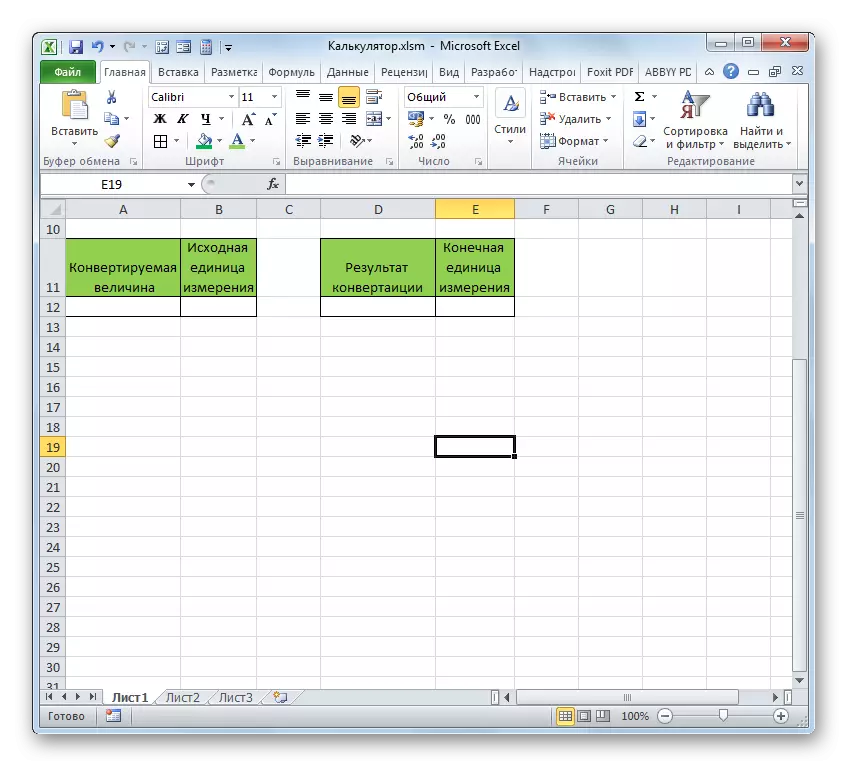
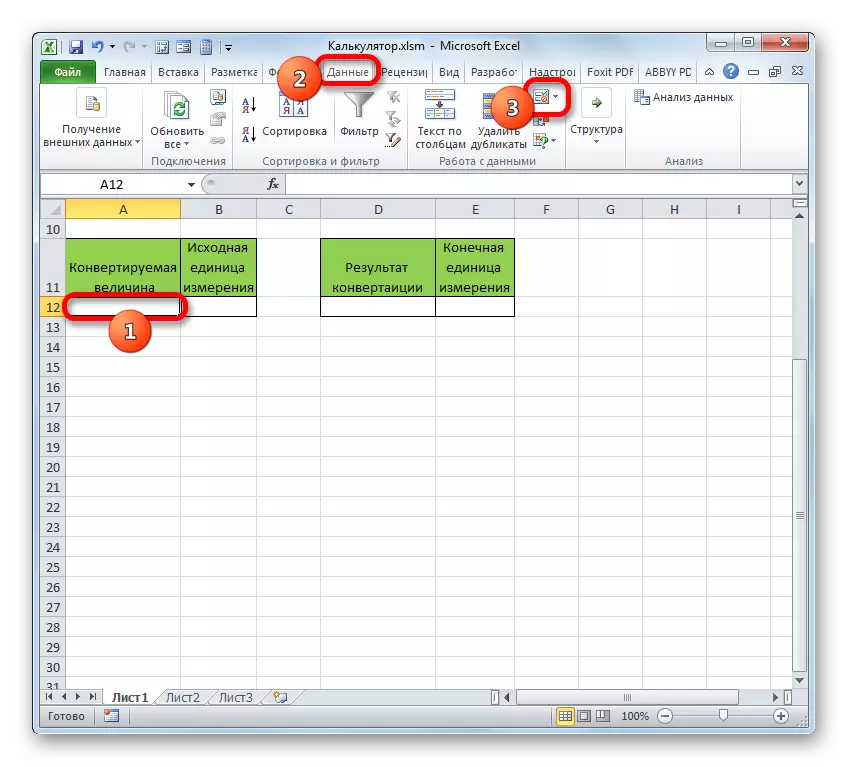
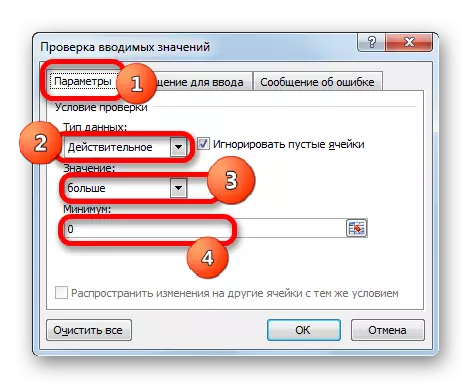

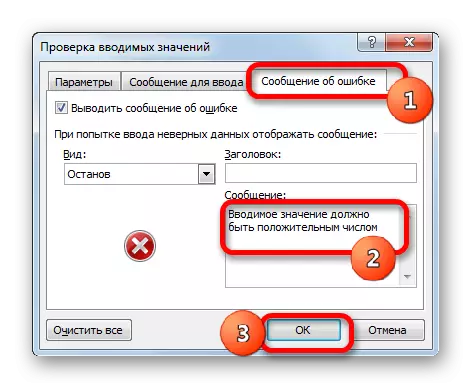
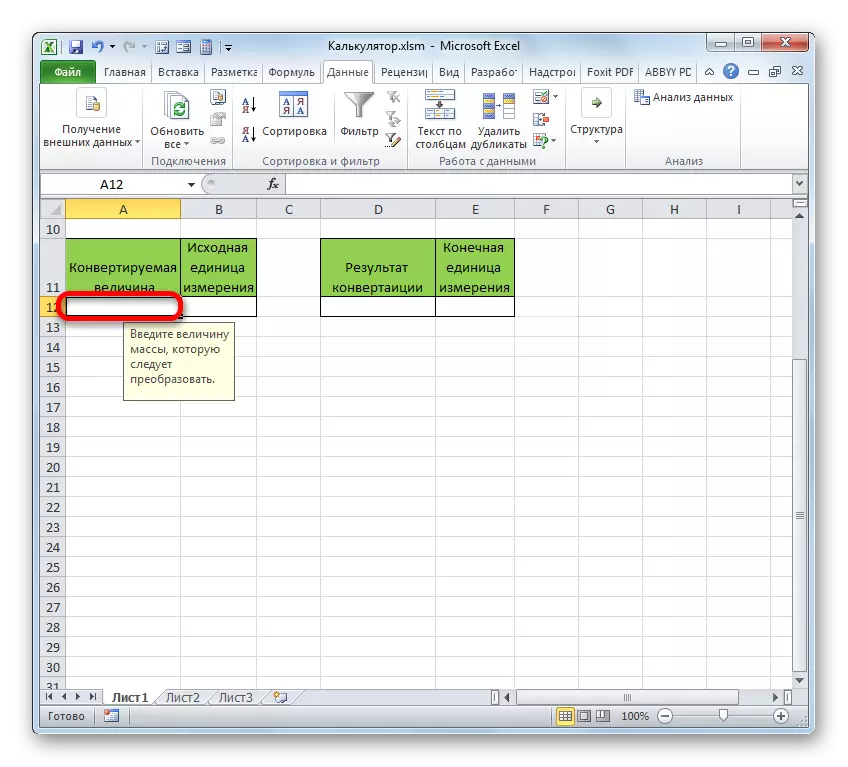
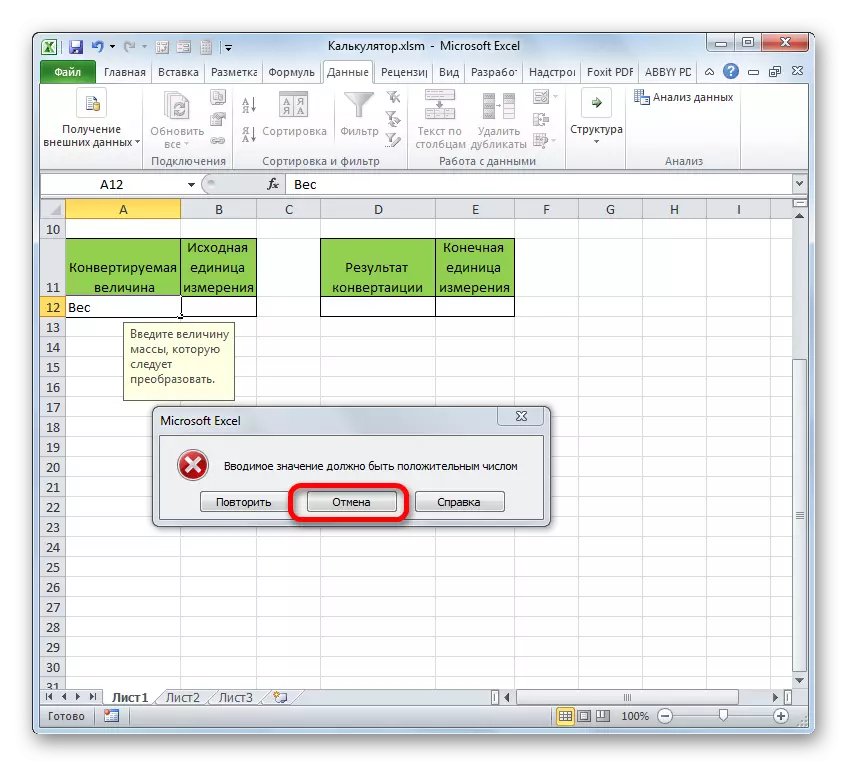
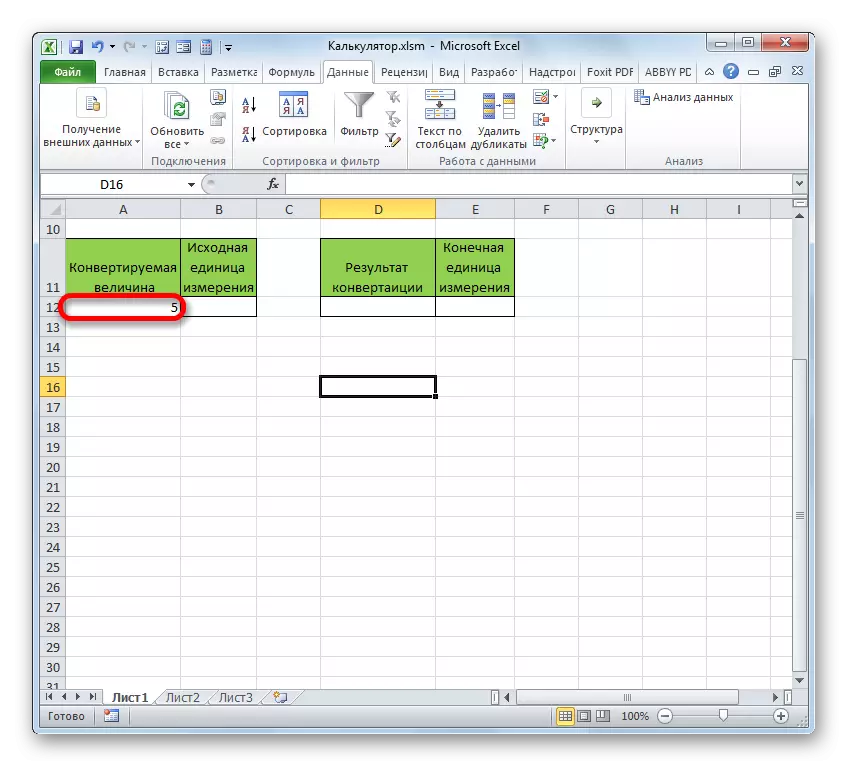
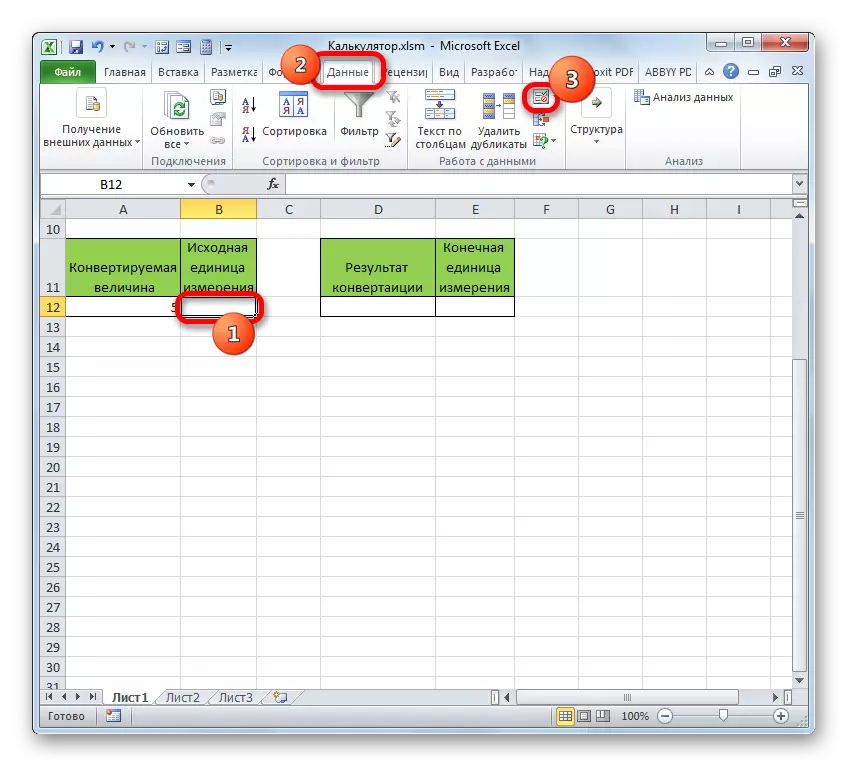
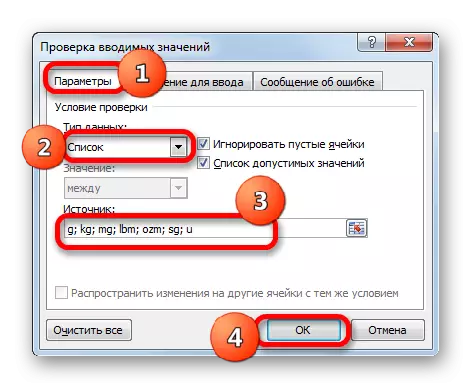

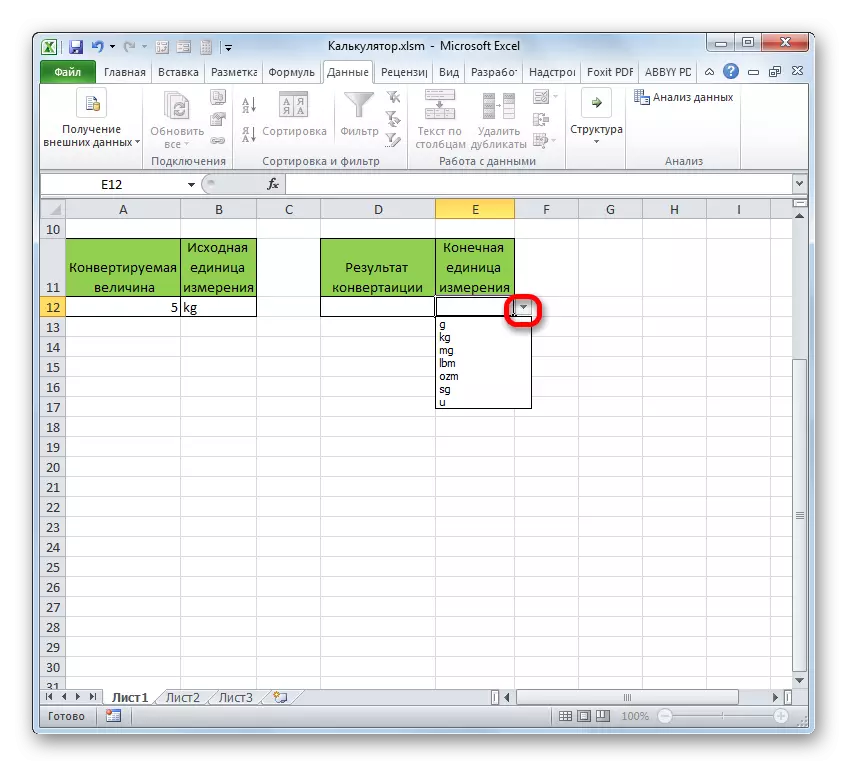
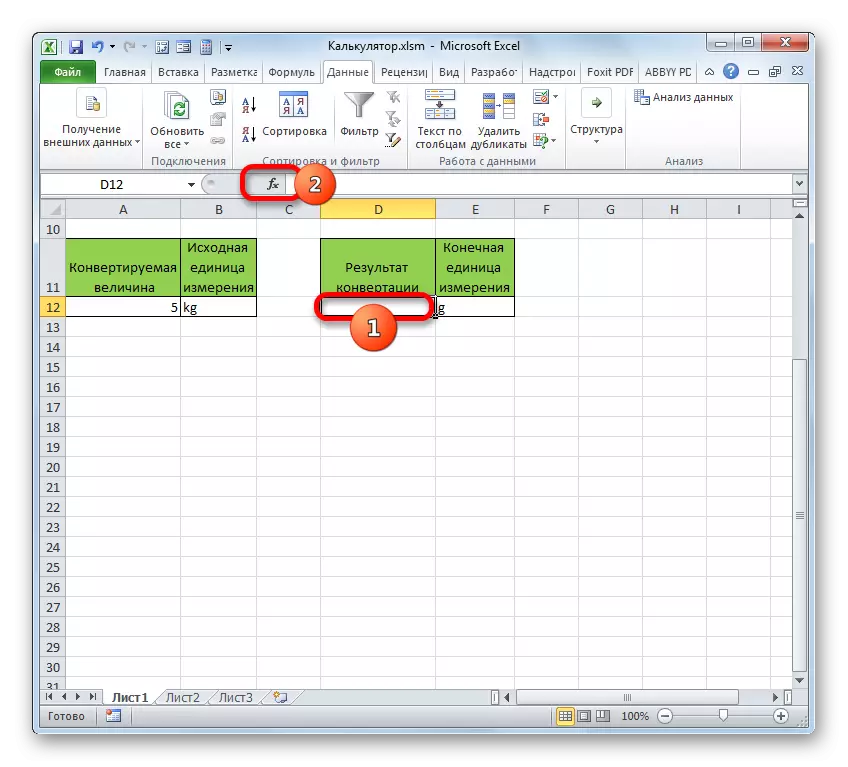
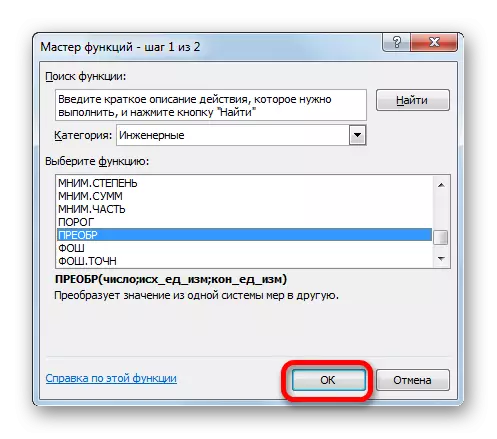
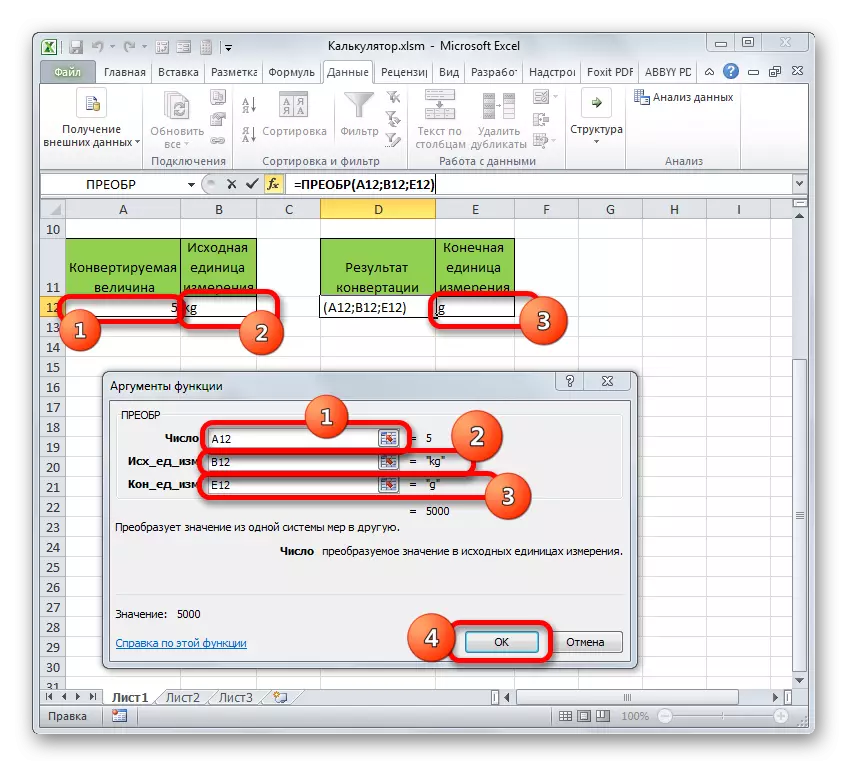
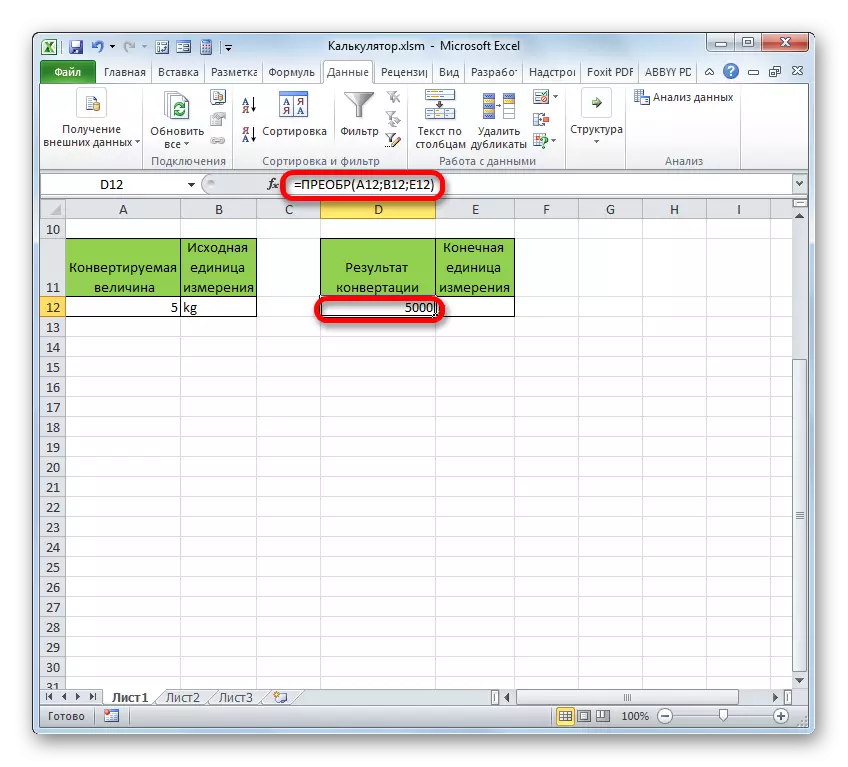
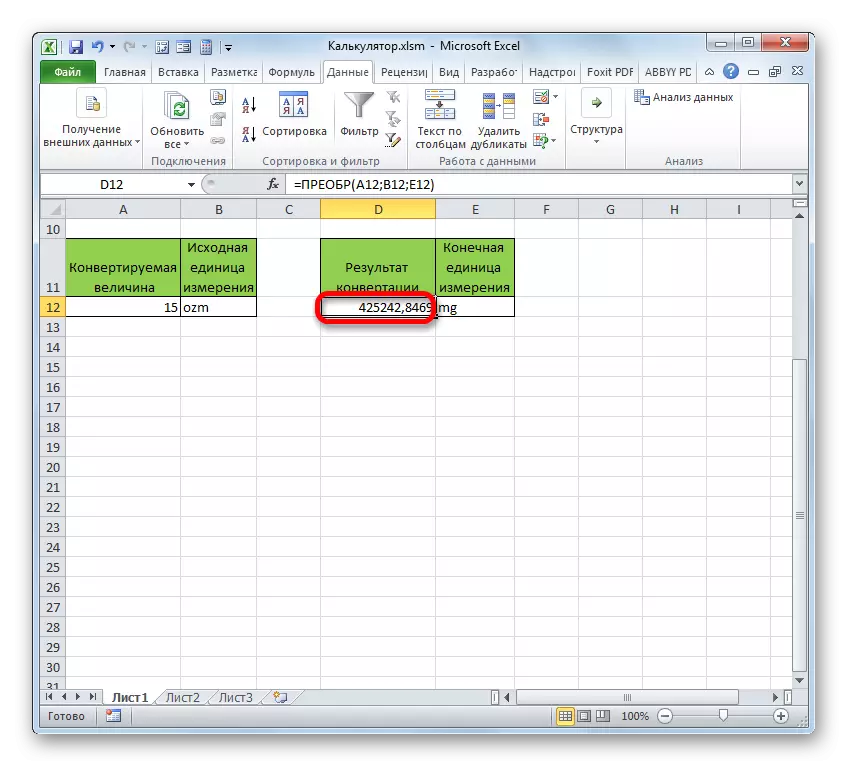
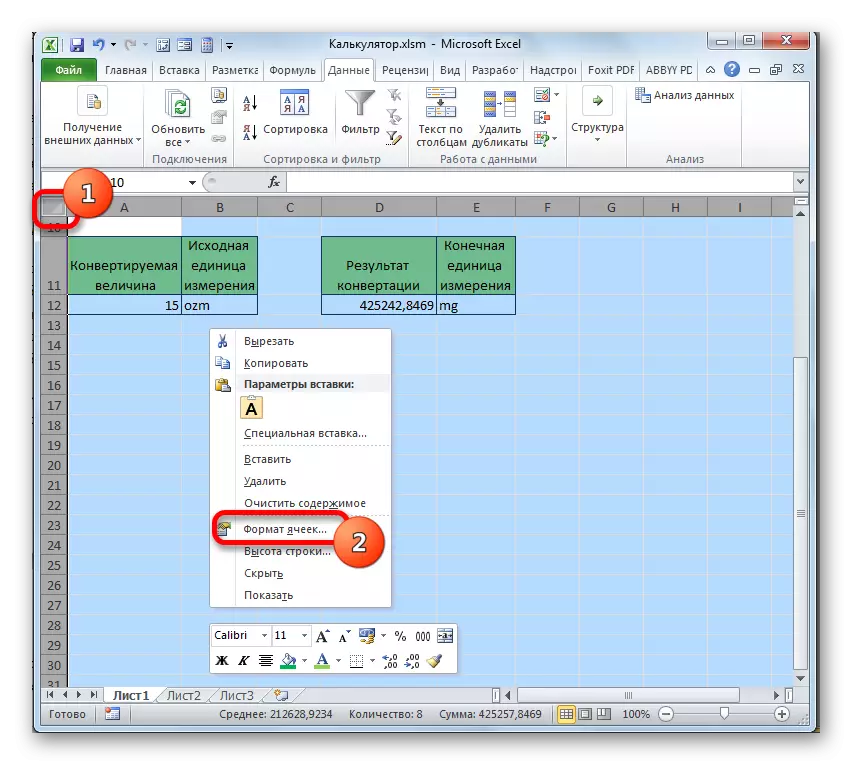
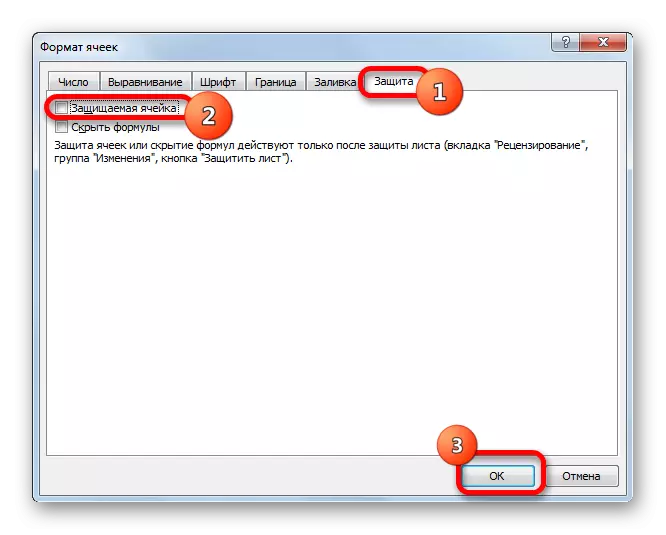
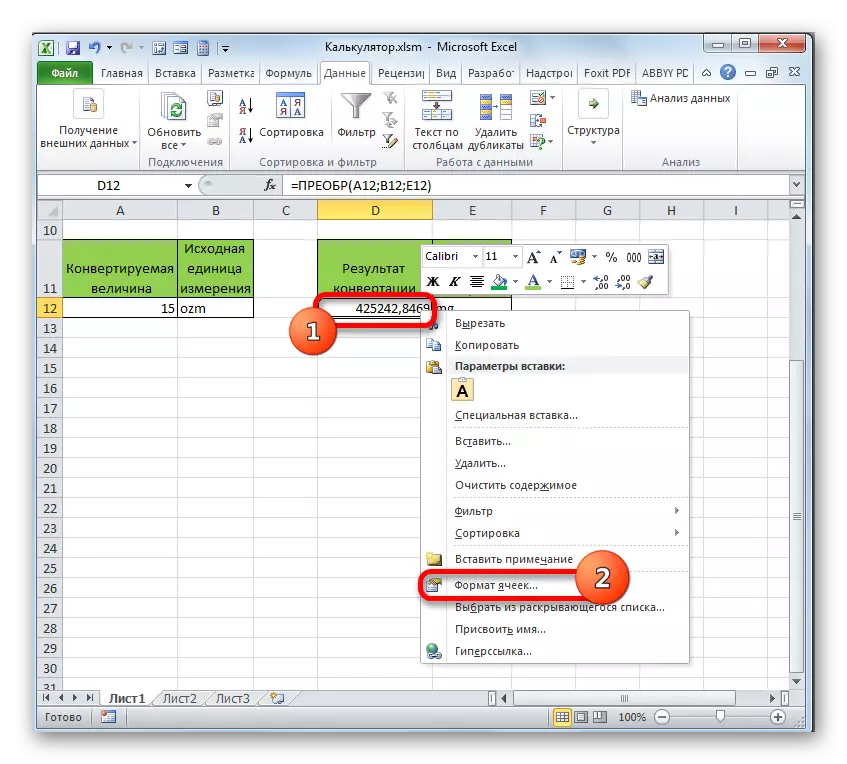
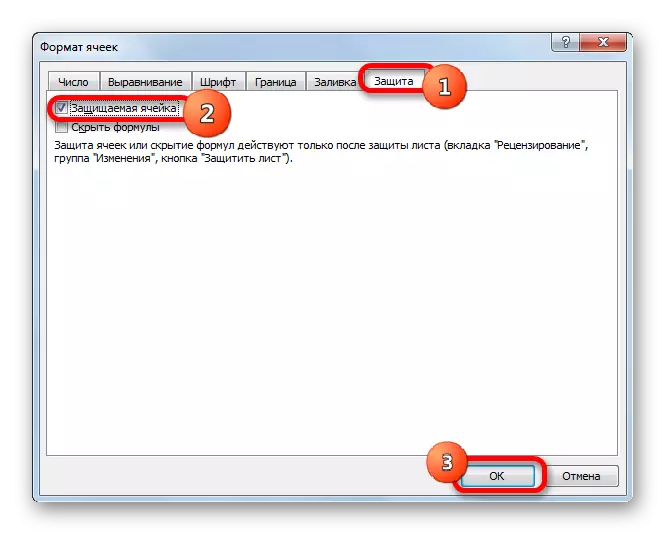
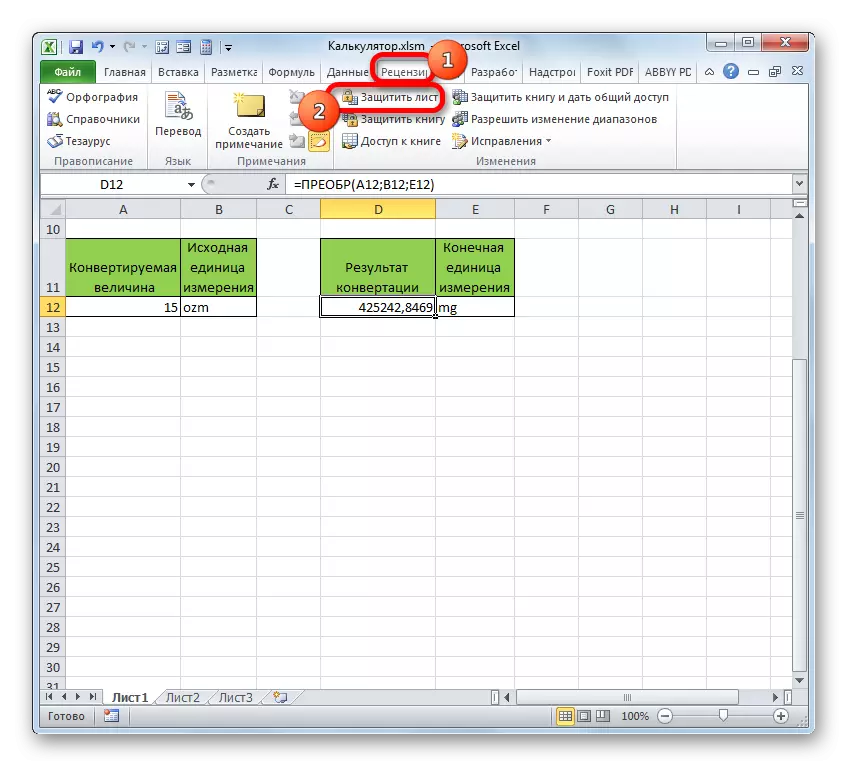
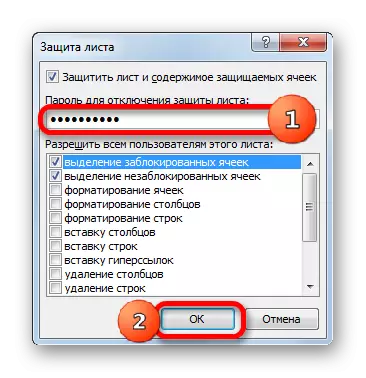

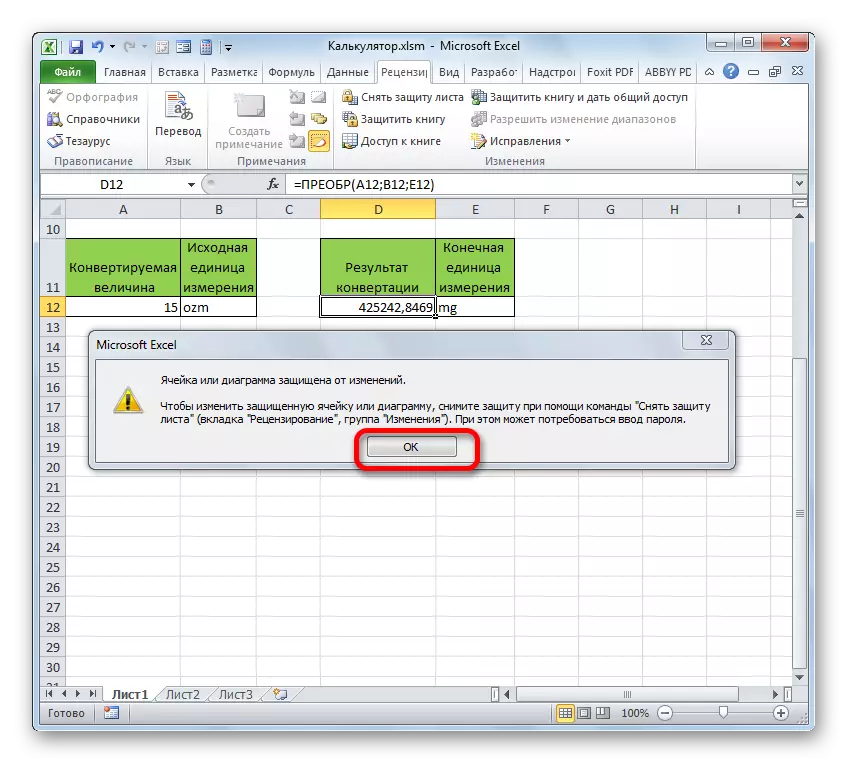
Markaa, waxaan abuurnay xisaabiye buuxa oo loo beddelay si loo badalo baaxadda ballaaran ee cutubyo kala duwan oo cabir ah.
Intaa waxaa sii dheer, maqaal gooni ah, waxaa lagu sharaxay abuurista nooc kale oo ka mid ah xisaabiyaha astaanta guud ee astaanta guud ee lagu xisaabiyo bixinta amaahda.
Casharka: Xisaabinta mushaharka sanadlaha ah ee Excel
Habka 3: Awood u yeelashada xisaabiyaha ExtredDy
Intaa waxa u dheer, musaafurisku wuxuu leeyahay xisaabiye caalami ah oo u gaar ah. Run, sida caadiga ah, badhanka bilaabida ayaa ka maqan cajaladda ama gudiga marinka degdegga ah. Ka fikir sida loo dhaqaajiyo.
- Ka dib markii la bilaabo barnaamijka Excel, waxaan u dhaqaaqnaa "faylka" tab.
- Marka ku xigta, daaqadda furtey, u gudub qaybta "qiyaasaha".
- Ka dib markii aad ka bilaawdo daaqadda heerka sare ee Excel, waxaan u dhaqaaqnaa qeybta hoose ee guddiga heerka gelitaanka.
- Daaqadda ayaa furmaysa, dhinaca midig ee loo qaybiyo laba aag. Qeybta saxda ah waxay ku taalaa aalado horey loogu daray guddiga gaagaaban. Bidix ayaa soo bandhigaya dhammaan aaladaha aaladaha oo dhan ee laga heli karo Excel, oo ay kujirto ku la'yahay cajaladda.
Goobta bidix ee ku taal "Xeerka Amarada" ee "Xeerarka", xulo "Amarada kuma jiraan duurka". Intaas ka dib, liiska aaladaha qaybta bidix, eegista magaca "xisaabiyaha". Way fududaan doontaa in la helo, maxaa yeelay magacyada oo dhan waa alifbeetada. Kadib samee qoondaynta magacan.
Xagga sare ee aagga saxda ah waa "qaabeynta guddiga saxda ah ee marinka ah". Waxay leedahay laba qiyaasood:
- Dhammaan dukumiintiyada;
- Buuggan.
Sida caadiga ah, loo habeeyay dukumiintiyada oo dhan. Halbeeggan waxaa lagula talinayaa in looga tago isma beddelin haddii aysan jirin wax shuruud ah oo ka soo horjeedda.
Ka dib marka dhammaan goobaha la sameeyo iyo magaca "xisaabiyaha" ayaa la muujiyaa, dhagsii badhanka "Add", oo ku yaal inta u dhexeysa qaybta saxda ah iyo bidix.
- Ka dib markii magaca "xisaabiyaha" wuxuu ka muuqdaa daaqadda saxda ah, riix batoonka "ok" ee hoose.
- Daaqaddaas ka dib, cabiraada ugu sarreysa waa la xiri doonaa. Si aad u bilowdo xisaabiyaha, waxaad u baahan tahay inaad gujiso sumadda isla magacaas, oo hadda ku taal gudiga gaagaaban.
- Intaas ka dib, aaladda "xisaabiyaha" waa la bilaabi doonaa. Waxay u shaqaysaa, analog ahaan jir ahaaneed oo caadi ah, kaliya badhamada waxaad u baahan tahay inaad riixdo miisaaniyadda jiirka, bidix-guji.
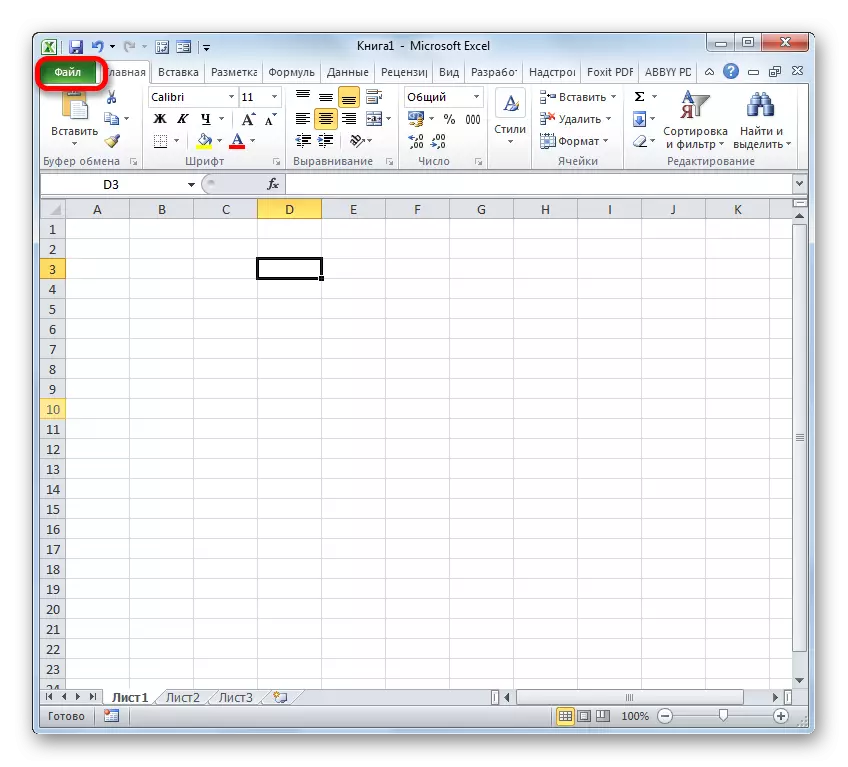
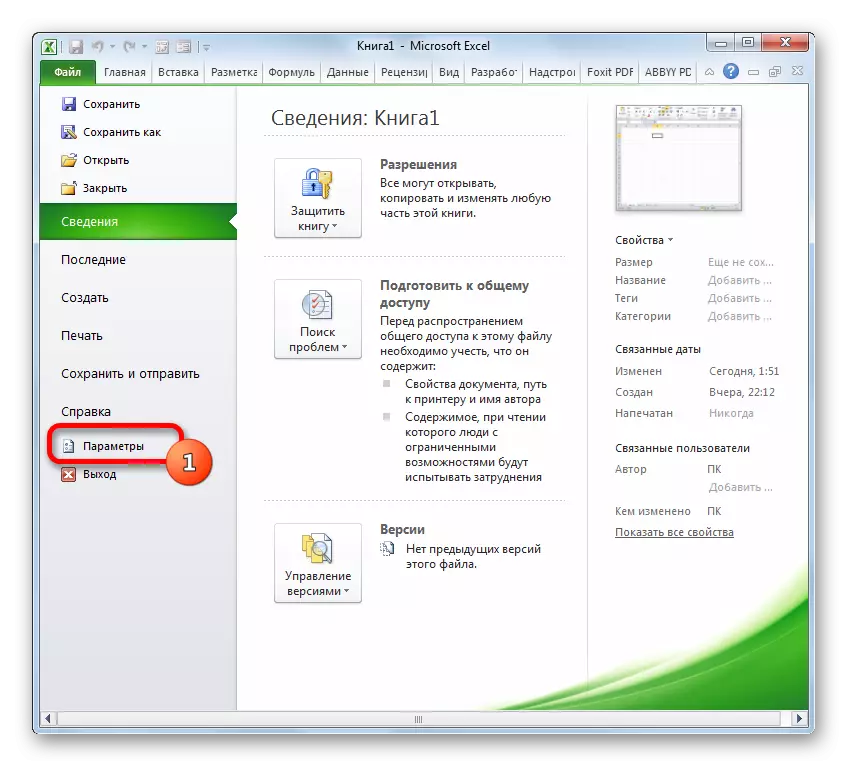
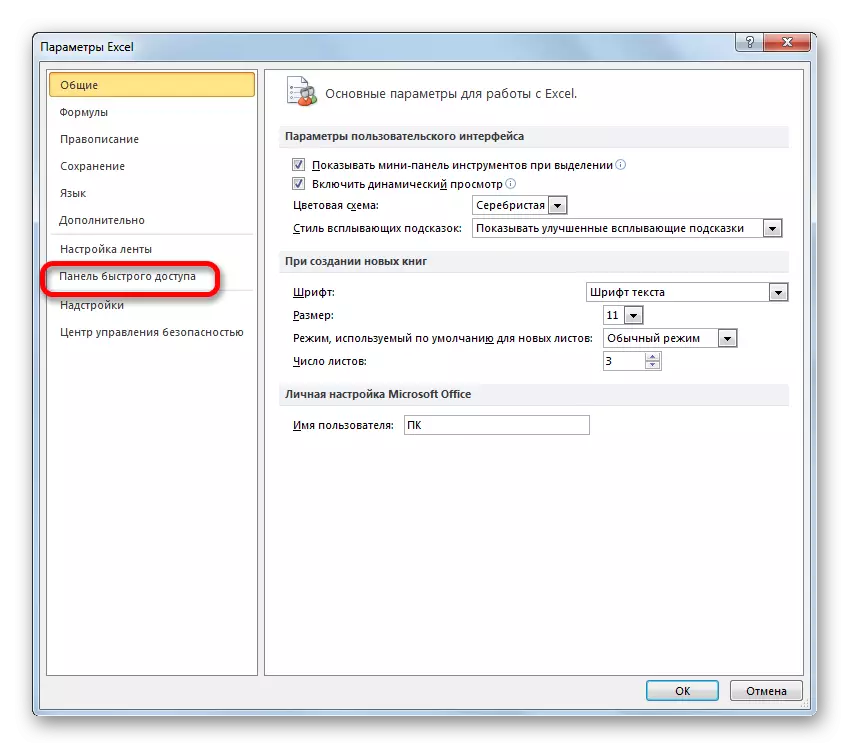
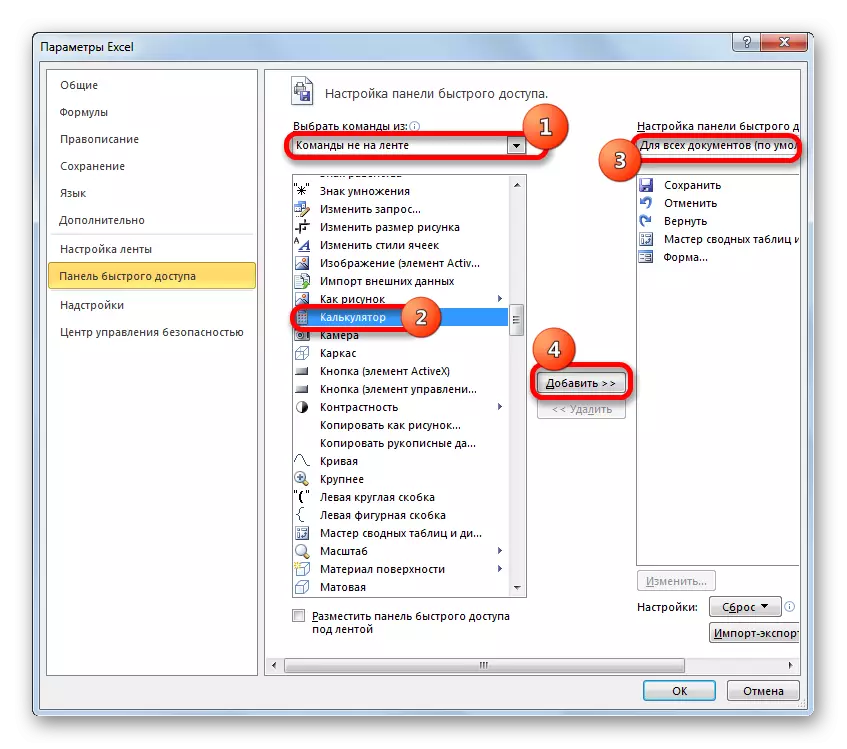
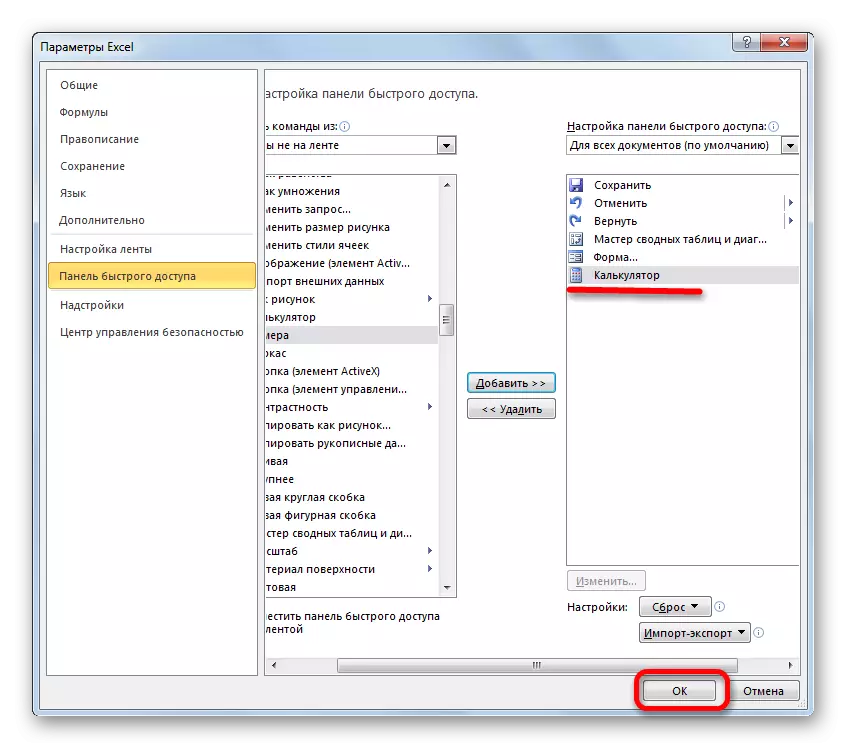
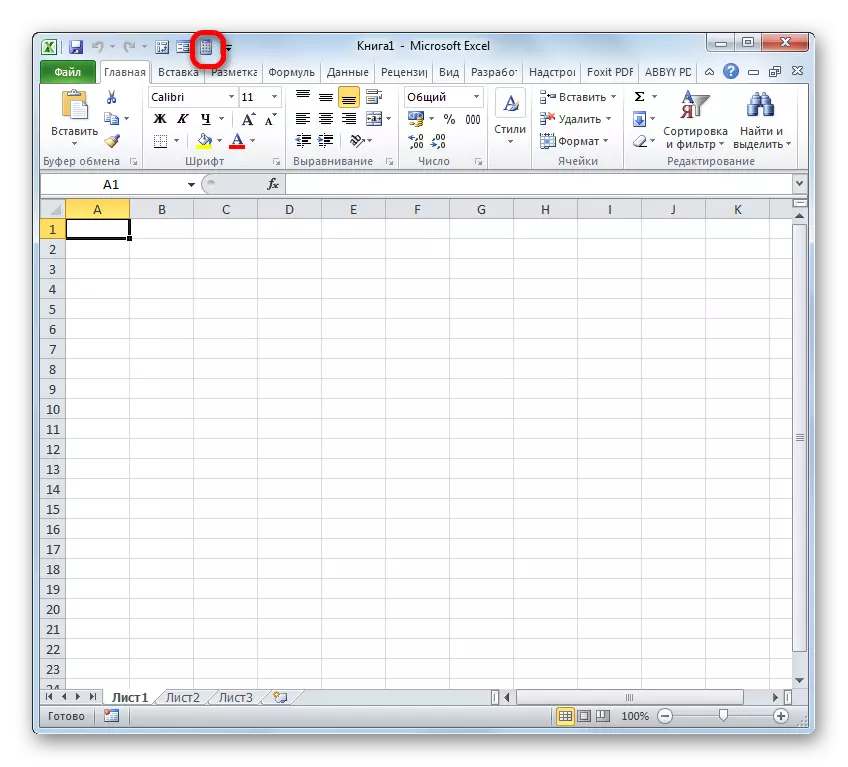
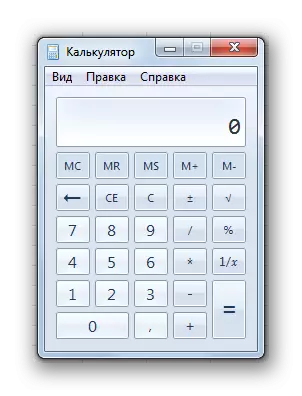
Sida aan u aragno, waxaa jira xulashooyin badan oo lagu abuurayo xisaabiyaha ugu sarreeya baahiyaha kala duwan. Muuqaalkaani wuxuu si gaar ah waxtar u leeyahay marka la fulinayo xisaabinta ciriiriga ah ee muuqaalka ah. Hagaag, baahiyaha caadiga ah, waxaad u isticmaali kartaa aaladda barnaamijka ee lagu dhisay.
